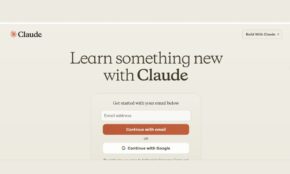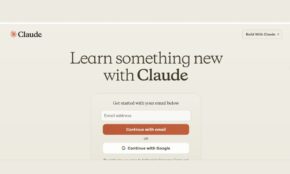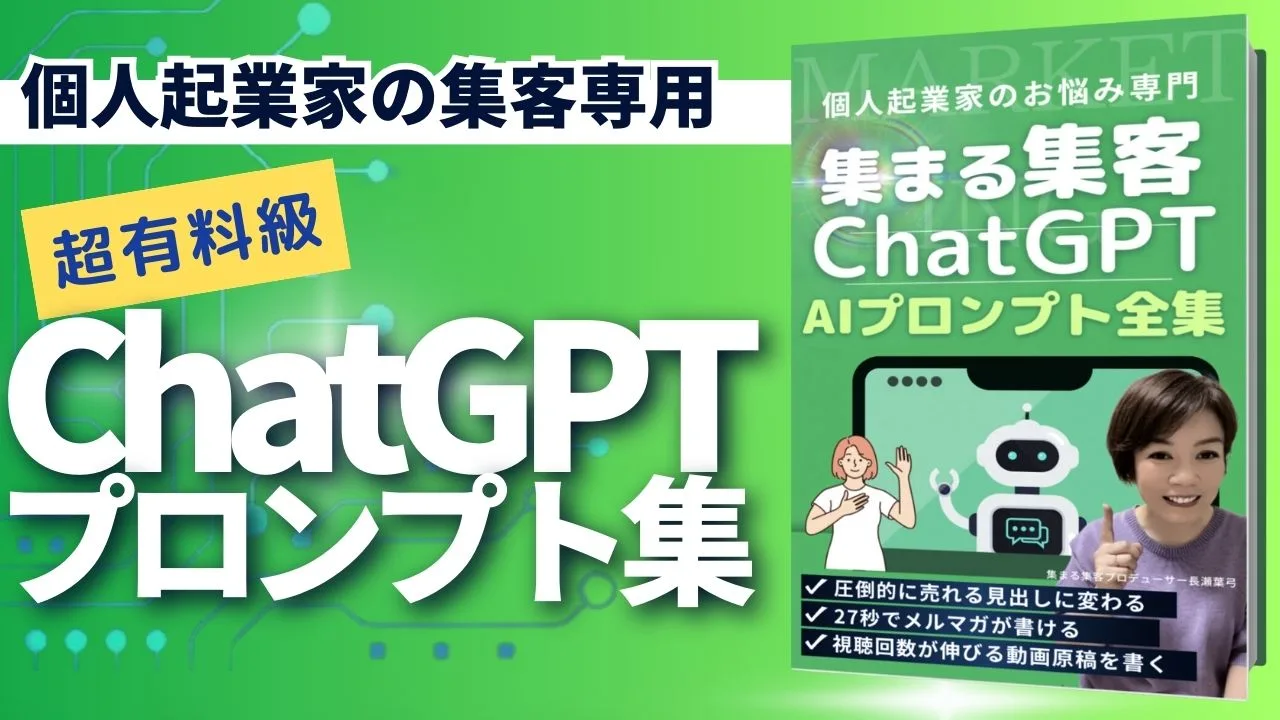噂のChatGPT、勇気を出してユーザー登録!しかし
ChatGPTをさっそく使ってみようと思ったら
たった数文字で入力が止まってしまってエラー!
「私には使えないのか…」
と思っているあなた。
なんと「自動翻訳機能が原因なら」一瞬で解決するよ。
- 入力が止まってしまうエラーを解決
- 翻訳機能のおすすめも紹介
ChatGPTが止まってしまったあなたは、一度試してみよう!

ChatGPTを使い始めてみたけれど止まっちゃう?!
なんか全然きいても
答えてくれないんすよ
オレ嫌われてるんすか?



AIは好き嫌いしないよ
諦めないで~
こんなエラーになっていませんか?
ChatGPTに質問したのに、返事がこんなところで止まってない?
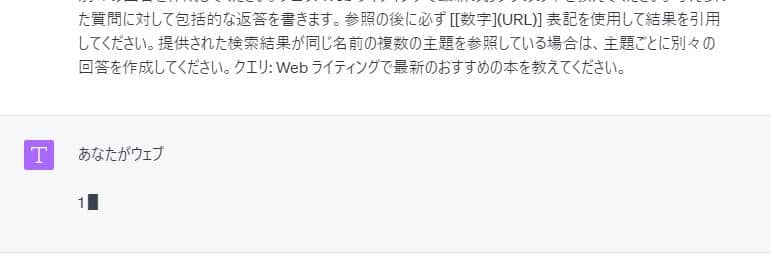
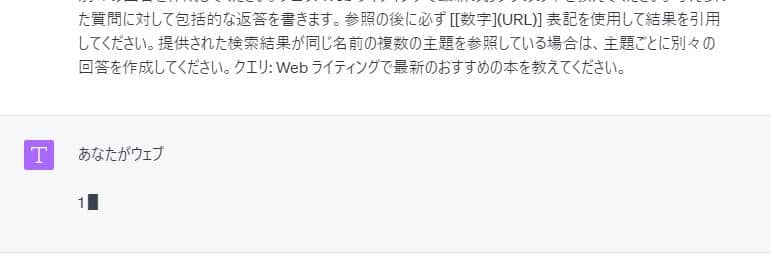
そして
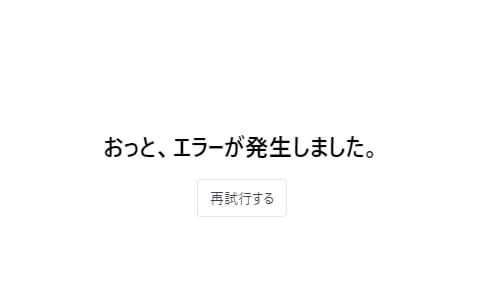
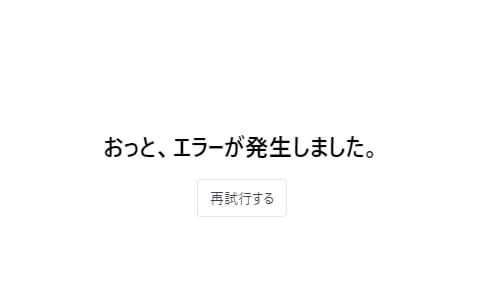
これこれ!
悲しいっす…。



なるほどね!
もしこの画面になるなら
もう解決のヒントが出ているよ。
ChatGPTが止まる原因は「自動翻訳機能」なら一瞬で解決
もしさっきの画面で「エラー」になるのであれば、自動翻訳機能がオンになっていないか確認してね!
自動翻訳で日本語になっていると最初の画面がこうなっているよ。
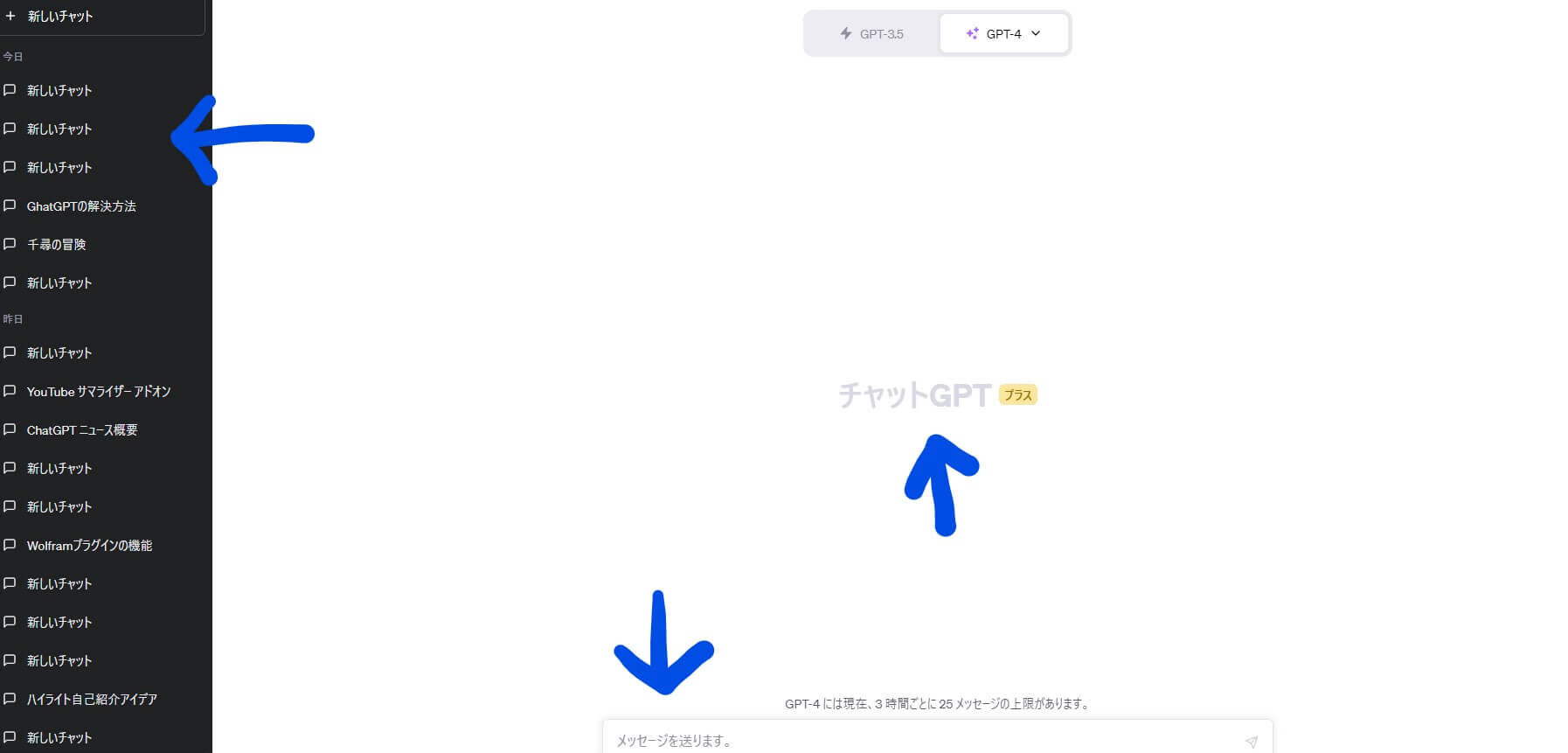
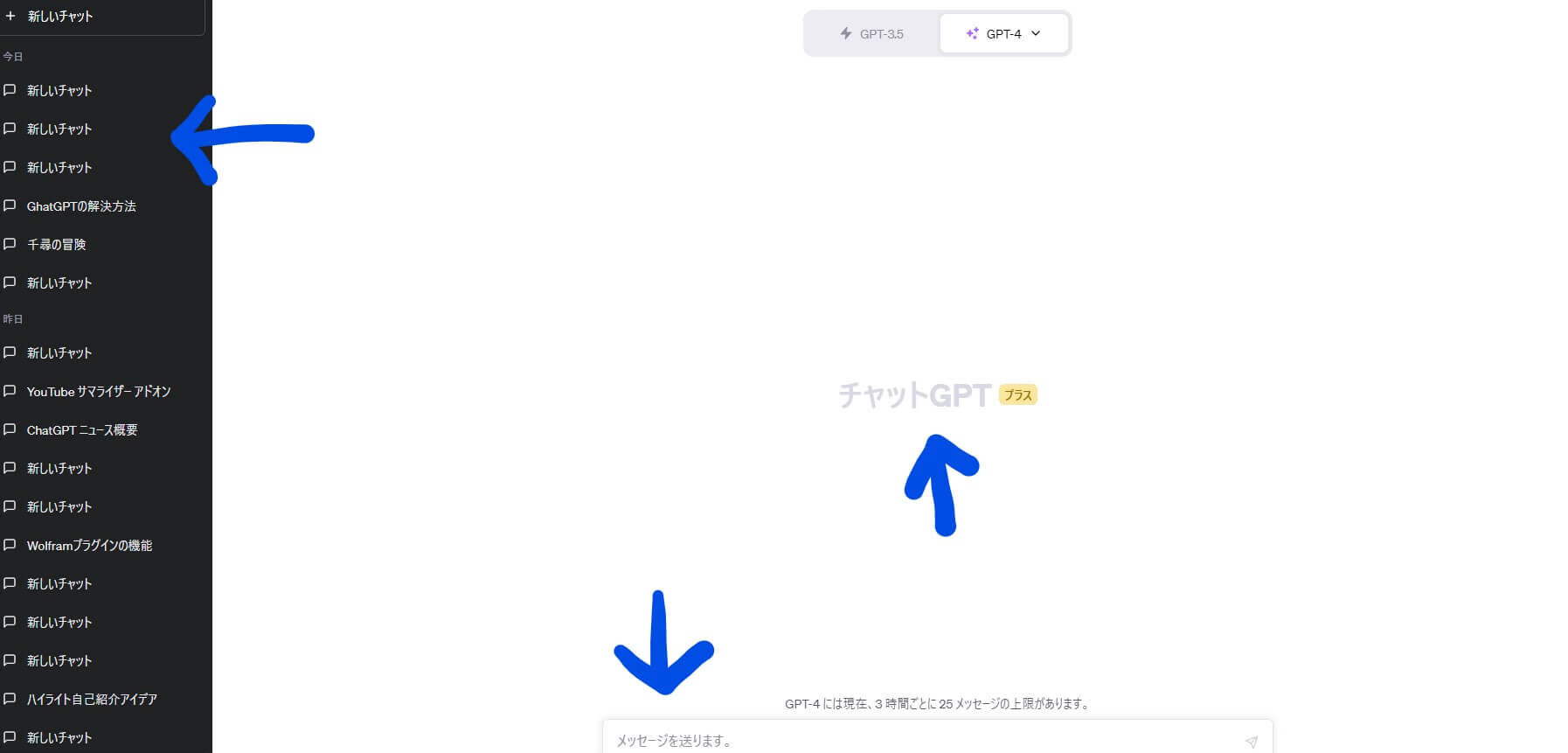
青い矢印のことばが日本語になってるなら自動翻訳になっているよ。
ChatGPTが止まるなら自動翻訳をオフにする
自動翻訳はGoogleなら画面右上を確認しよう。
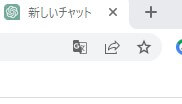
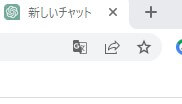
お気に入りの☆の近くだよ。
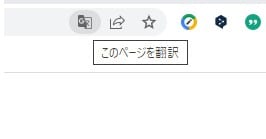
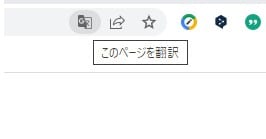
ここをクリックして、日本語翻訳になっているところを英語にしよう。
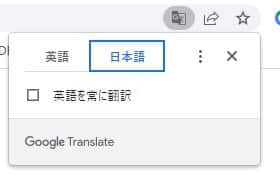
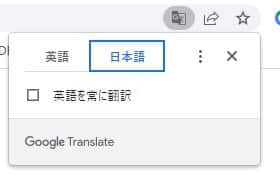
これでOK!!
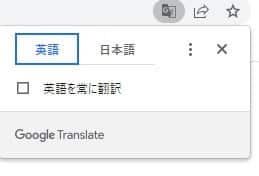
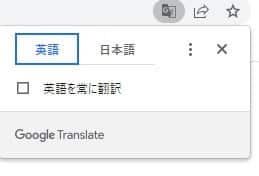
さっき日本語になっていたところが、このように英語になっていれば、ばっちり。
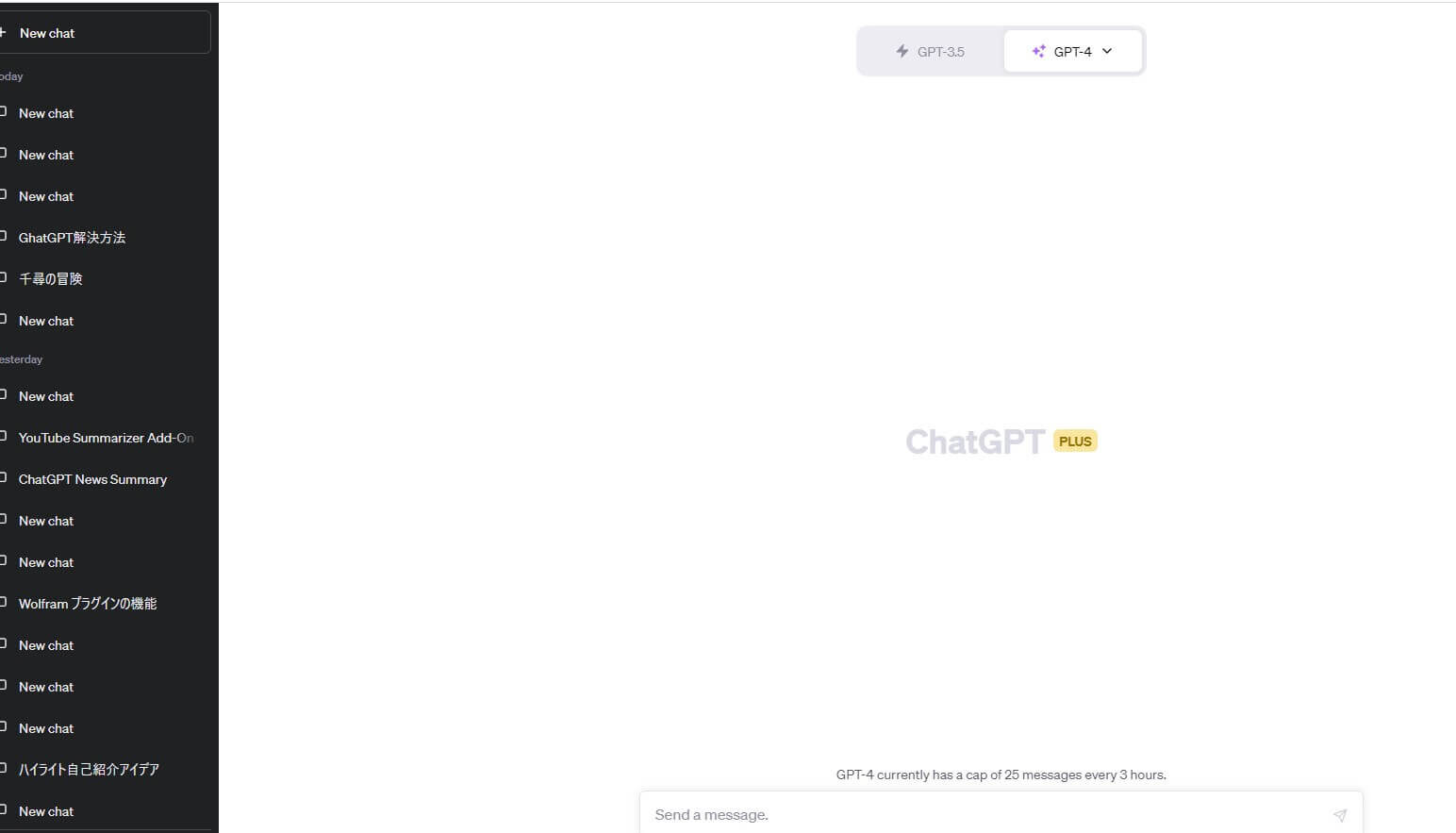
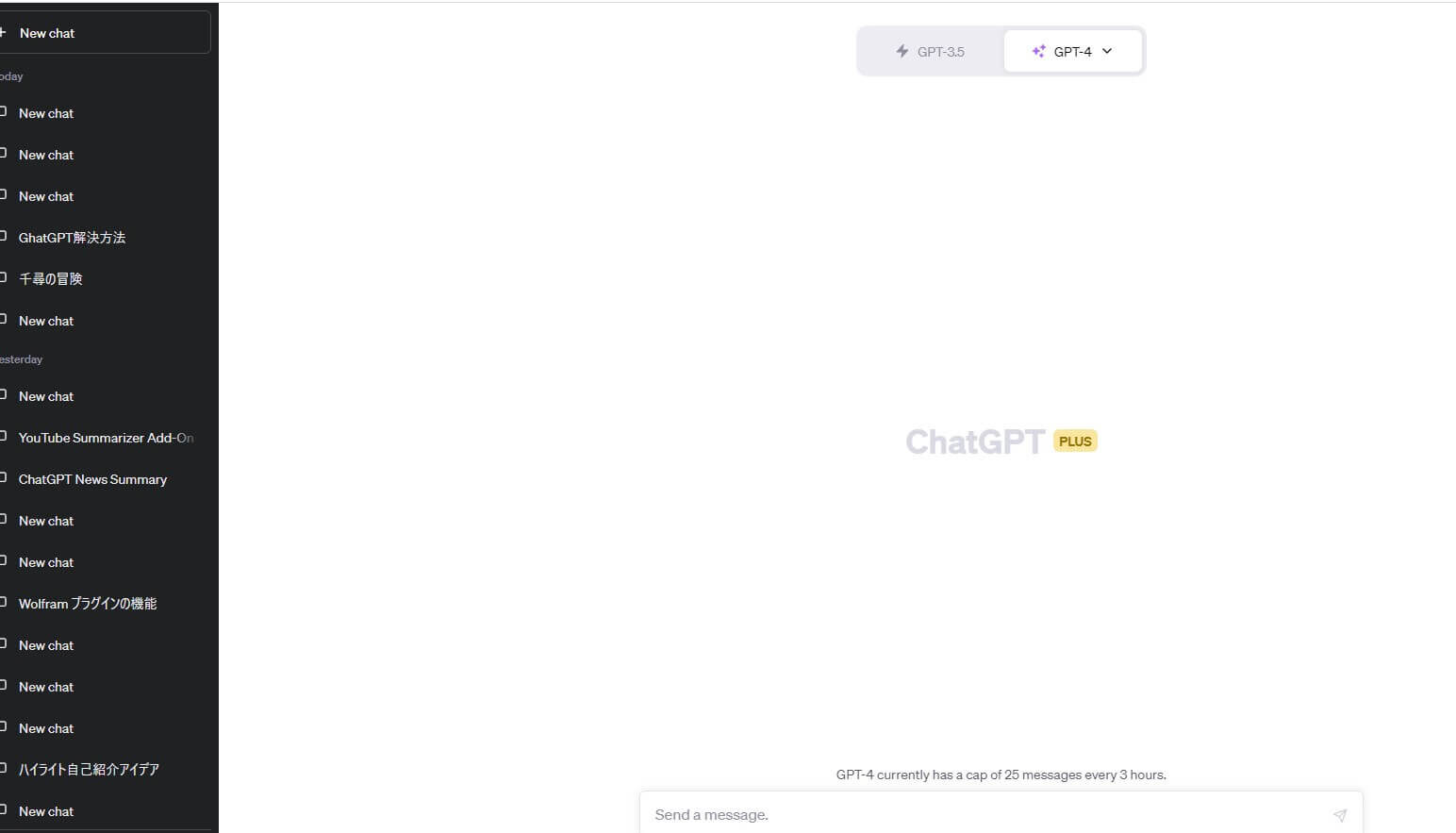
やったー!
これでオレにも
答えてくれるんすね!
安心してChatGPTにきいてみよう
ChatGPTは日本語で質問すれば、日本語でこたえてくれるよ。
だから自動翻訳機能をオンにしなくても日本語で答えてくれるんだ。
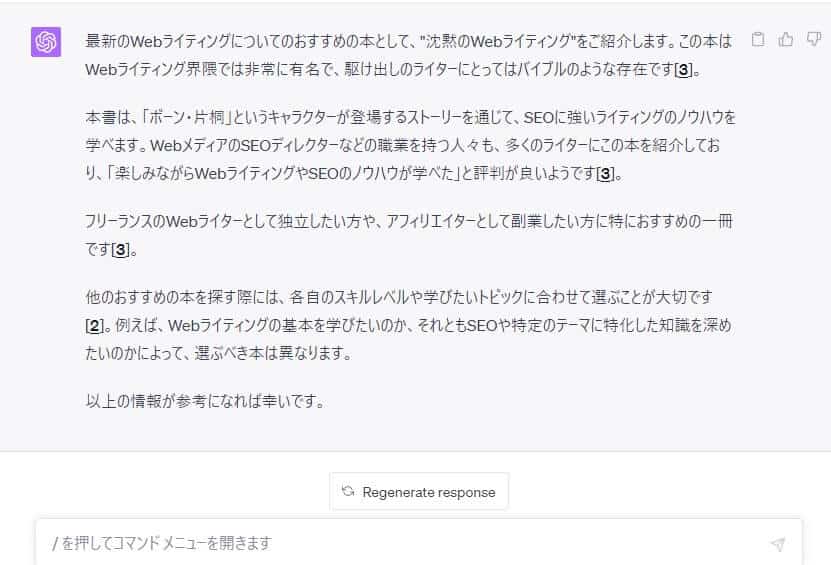
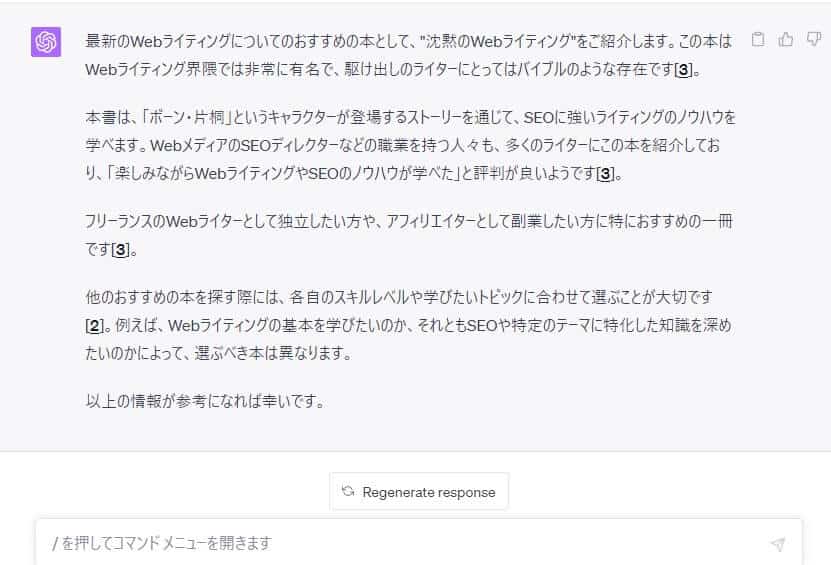
翻訳におすすめのツール



それでもたまには
翻訳がほしいとき
あるよね。


こういうの
やっぱ翻訳したいっす
でも自動翻訳だと…
こんな風に部分的に英語を訳したいときは、Google拡張機能の「DeepL翻訳」が便利!
翻訳したいときは拡張機能のDeepLがオススメ


今翻訳したい部分を選択しているんだけど、その下になにやら青いマークが出ているよね。
この機能を使うと
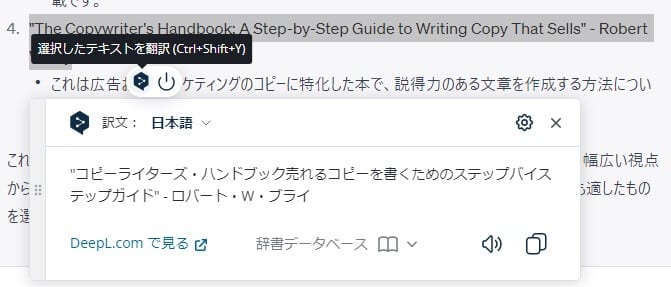
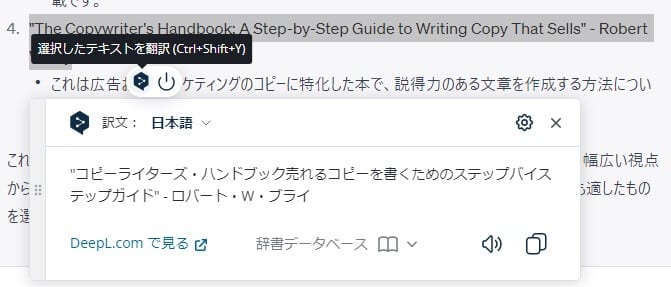
別のページにコピーしなくても、その場でその部分だけ翻訳してみることができるよ!
Google拡張機能「DeepL翻訳」の使い方
まずはGoogleストアにいこう。
このリンクから直接DeepL翻訳のページにいけるよ。
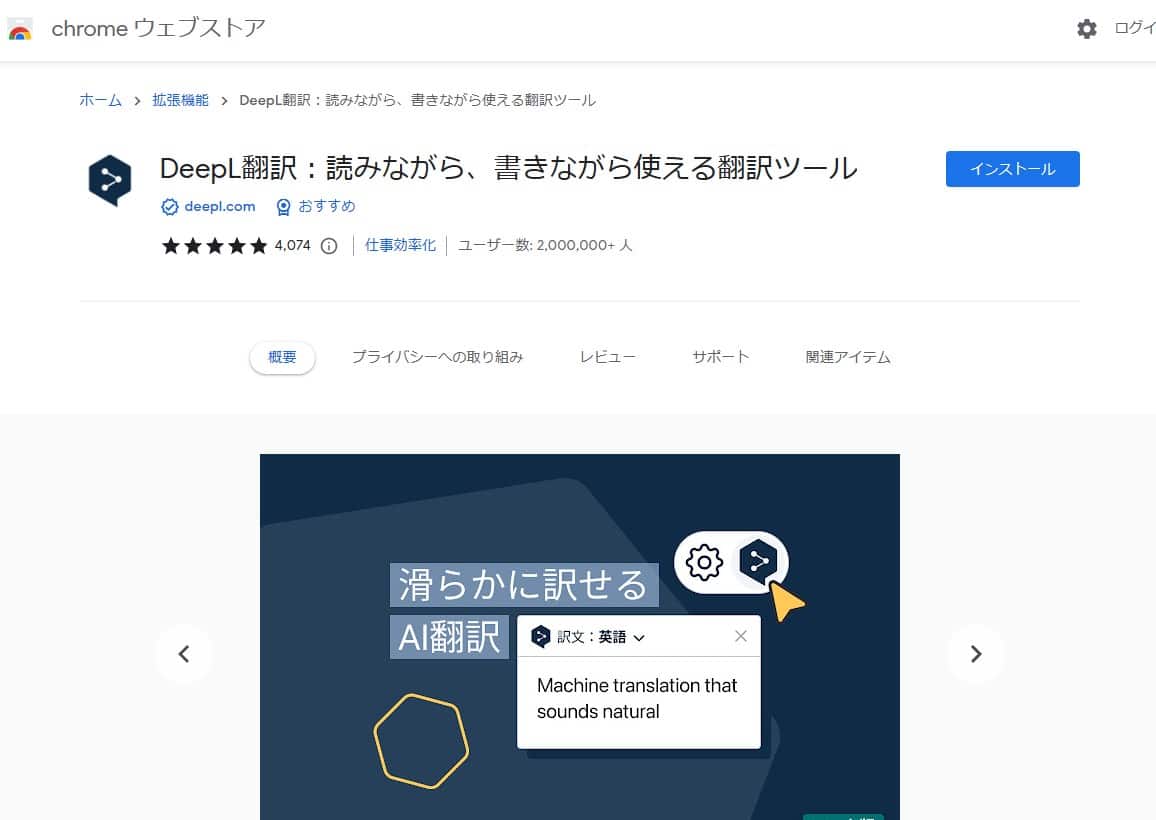
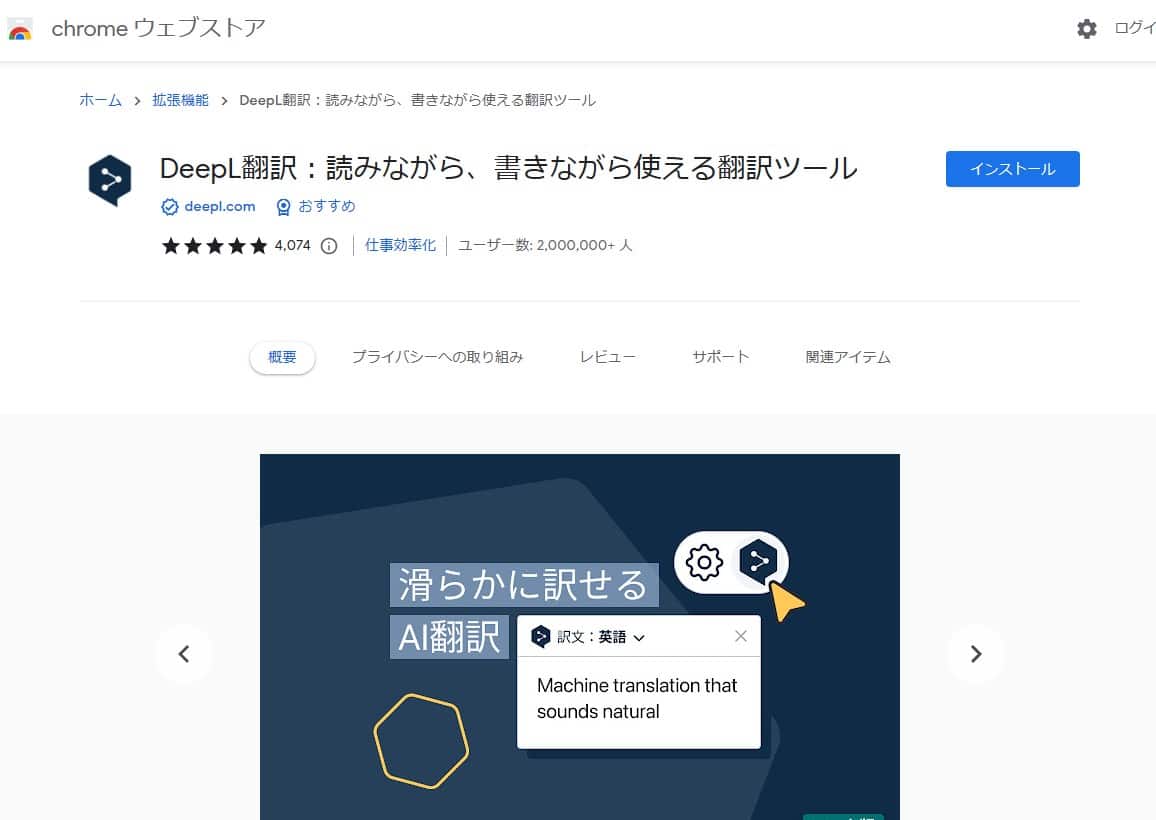
右上のインストールを押すと、インストールされるよ。
インストールされたかどうかはページの右上を確認してね。(黄色マーカーのところをチェック!)
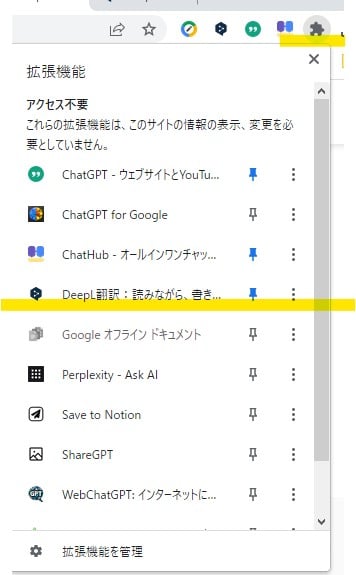
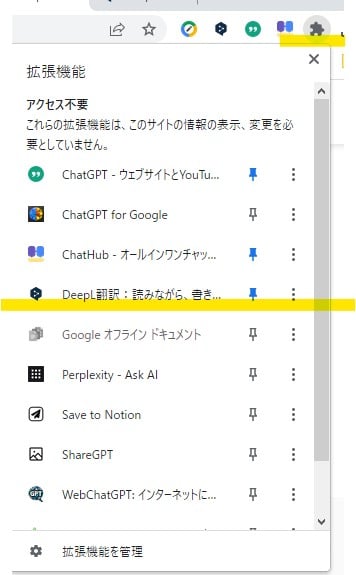
拡張機能を管理を押して確認もできるよ。
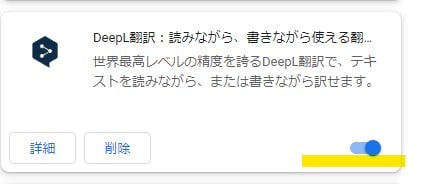
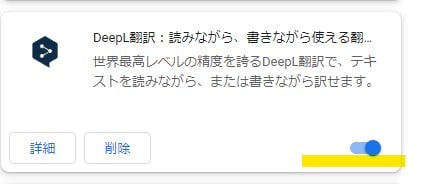
黄色マーカーで示したボタンがオンになっていれば(この状態)使えるよ。
たくさん要約するならWebサイトも利用しよう
DeepL翻訳はWebサイトだとたくさん要約して、見やすくておすすめ。
DeepL翻訳ツール:https://www.deepl.com/ja/translator
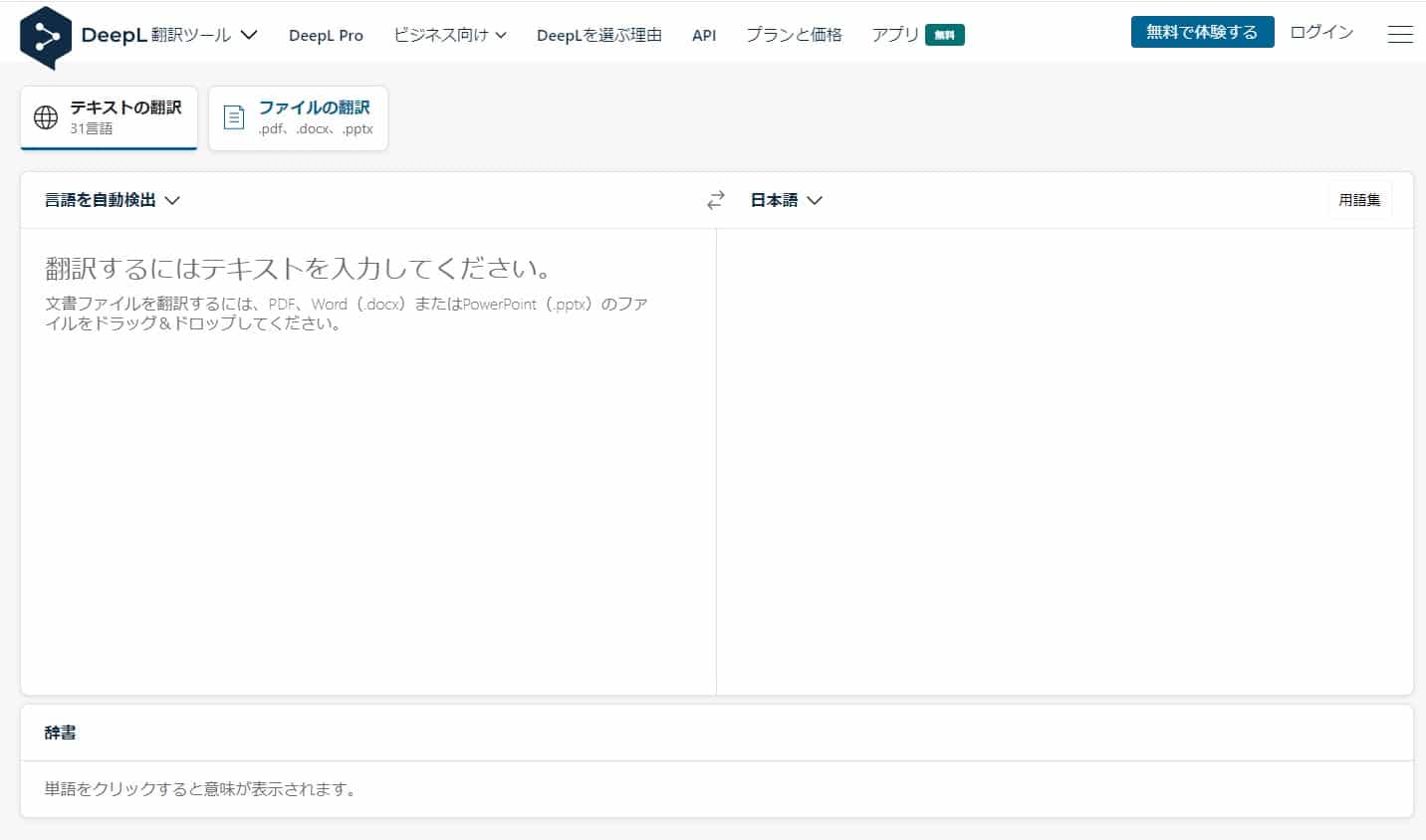
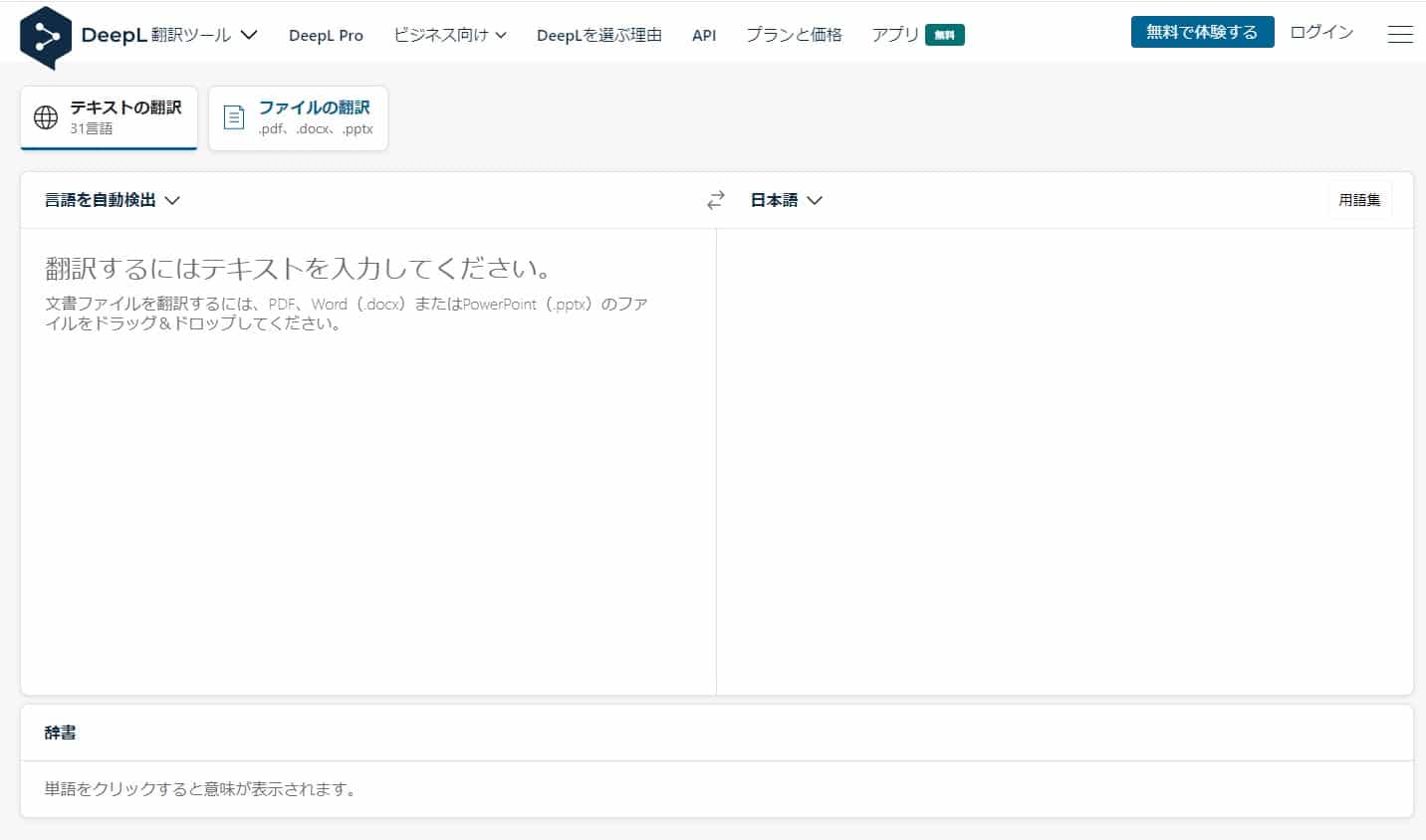
無料でも分割しながら翻訳すれば長い英文論文なども読めちゃうよ。
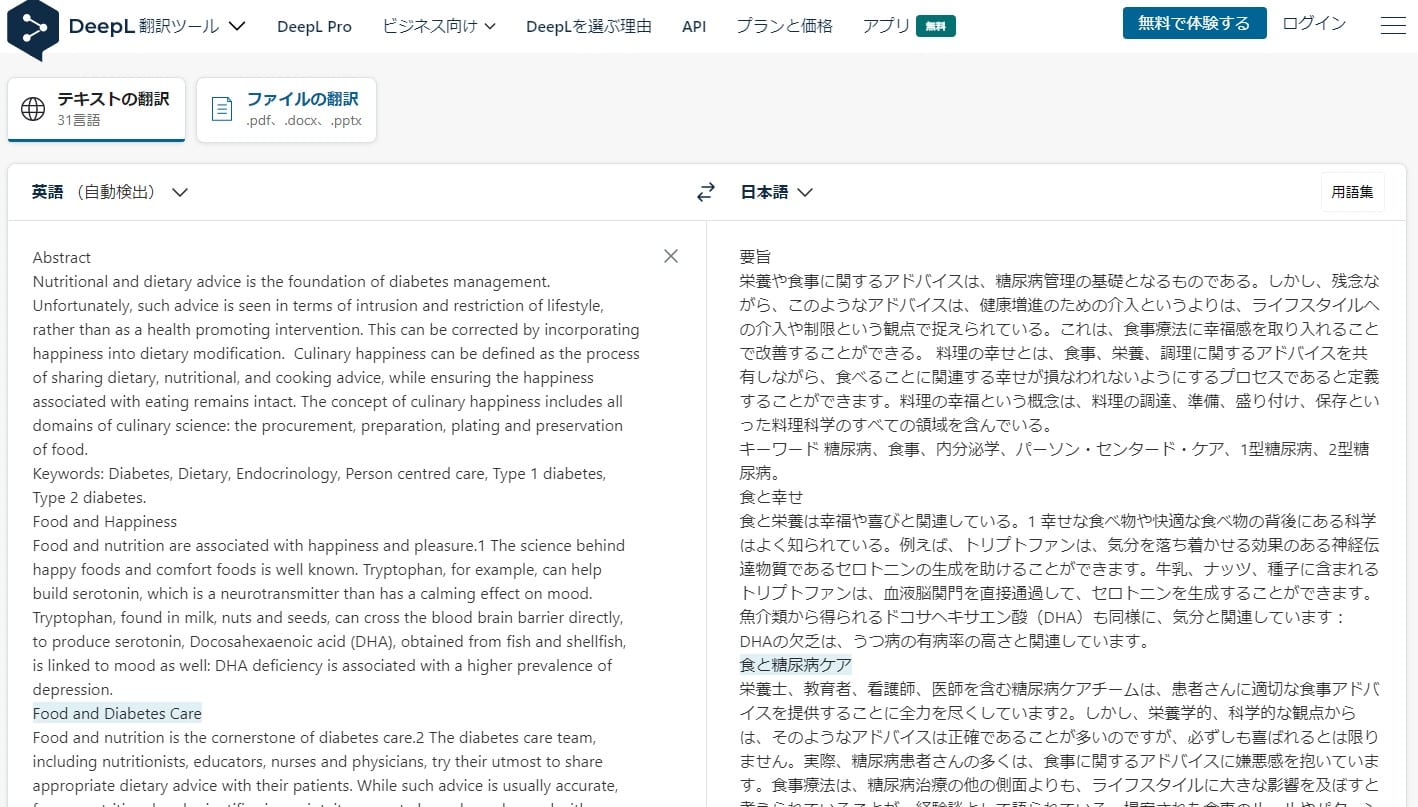
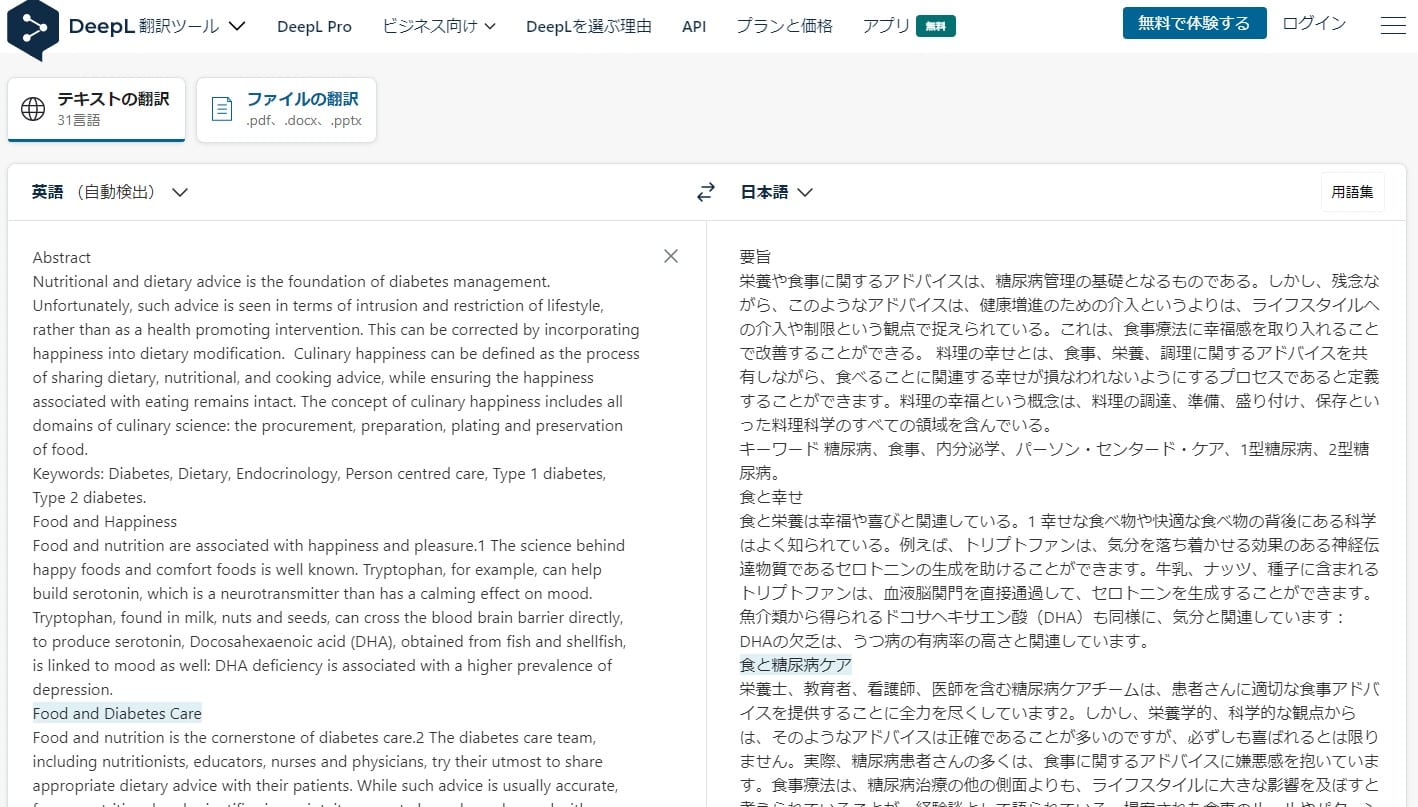
まとめ
ChatGPTを使ってみたけれど、エラーになって全然答えてくれない!
画面が日本語になっているなら、解決策は「自動翻訳機能をオフにする」だよ。
・ChatGPTの応答が数文字で止まってしまうなら「自動翻訳機能をオフ」にする
・代わりに手軽につかえる「DeepL翻訳」をGoogle拡張機能でダウンロードしてみよう
嫌われている
わけじゃなくて
安心したっす!



時々ページを
読み込み直す(リロード)
こともやってみてね